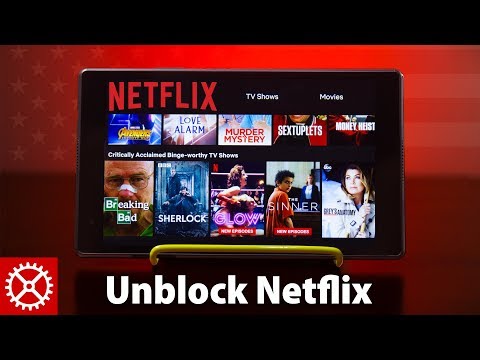
Kandungan
Sekiranya anda mempunyai akaun Netflix UK, yang bermaksud mendaftar ke Netflix semasa anda berada di UK menggunakan akaun bank UK, sebenarnya tidak ada masalah untuk mengakses perkhidmatan di luar negara anda selagi ia berada dalam sempadan Kesatuan Eropah. Peraturan Eropah pada April 2018 memaksa Netflix untuk membenarkan pelanggannya mengakses kandungan ketika mereka pulang. Ini bermakna anda boleh terus menggunakan Netflix UK di negara-negara Eropah yang lain tanpa melakukan apa-apa. Namun, ini tidak bermaksud anda boleh mengakses rancangan Netflix di negara tersebut. Oleh itu, jika anda berada di Jerman, anda boleh terus menggunakan Netflix UK di sana tetapi anda tidak dapat mengakses katalog Jerman tempatan. Sekiranya anda berada di luar Kesatuan Eropah, satu-satunya cara untuk anda menonton Netflix UK dari luar negara adalah dengan mencari VPN yang selamat dan boleh dipercayai seperti VyprVPN. Panduan ini akan menunjukkan kepada anda arahan yang tepat untuk diikuti.
Sepintas Lalu: Perkhidmatan VPN Kegemaran Kami
- Pilihan Teratas ExpressVPNOur
- NordVPN
| Produk | Jenama | Nama | Harga |
|---|---|---|---|
 | ExpressVPN | ExpressVPN | Semak Harga |
 | NordVPN | NordVPN | Semak Harga |
* Sekiranya anda membeli melalui pautan di laman web kami, kami mungkin mendapat komisen gabungan. Untuk maklumat lebih lanjut, sila lawati halaman dasar Privasi kami.
Cara menonton Netflix UK dari luar negara dengan VyprVPN pada tahun 2020 | buka blokir Netflix UK menggunakan VyprVPN
Menyiapkannya semestinya mudah dan memang begitu. Ikuti langkah-langkah di bawah untuk mengetahui apa yang harus dilakukan sehingga anda dapat mula menonton Netflix UK dari luar negara dalam masa yang singkat.
- Sekiranya anda tidak mempunyai langganan VyprVPN, kunjungi laman web utama mereka dan dapatkan tawaran yang anda mahukan menggunakan penyemak imbas web pada peranti anda.
- Kemudian, pergi ke halaman log masuk mereka yang selamat dan masukkan alamat e-mel dan kata laluan anda.
- Sekiranya diperlukan, tandakan kotak untuk Saya bukan robot.
- Ketik Log masuk.
- Cari pautan untuk VyprVPN untuk Android dan ketiknya.
- Tunggu penyemak imbas anda mengalihkan anda ke Google Play Store.
- Ketik Pasang.
- Setelah muat turun selesai, ketuk Buka.
- Oleh kerana anda akan menggunakan VyprVPN untuk menonton Netflix UK dari luar negara, anda perlu memilih pelayan UK. Pada aplikasi VyprVPN anda, ketuk Pelayan.
- Sekiranya ada, cari lokasi pelayan UK (bandar) yang mempunyai PING terendah atau Cik unit dan ketiknya. Semakin besar angka untuk Cik, semakin perlahan sehingga anda mahu menggunakan yang paling rendah. Sekiranya tidak ada lokasi pelayan UK yang lain, tekan sahaja pelayan United Kingdom.
- Sekiranya halaman percubaan percuma muncul, abaikan sahaja dan ketuk Log masuk dekat Sudah mempunyai akaun?
- Masukkan alamat e-mel dan kata laluan anda, kemudian ketuk Log masuk.
- Sekiranya tetingkap permintaan Sambungan muncul, tekan okey. Ini adalah amaran Android lalai untuk membolehkan pengguna mengetahui bahawa peranti tersebut cuba menyambung ke VPN.
- Anda kini harus melihat skrin utama aplikasi VyprVPN. Pastikan untuk memastikan ada butang yang tertera Putuskan sambungan di bawah. Ini menunjukkan bahawa aplikasi disambungkan ke lokasi pelayan pilihan anda.
- Untuk memeriksa sama ada Netflix UK kini boleh diakses, buka aplikasi Netflix dan cari rancangan untuk ditonton. Sekiranya anda mengetahui filem tertentu yang eksklusif untuk Netflix UK, periksa.
- Itu pada asasnya! Nikmati filem Netflix kegemaran anda dengan VyprVPN.
Sekiranya terdapat masalah dan anda tidak dapat menonton filem untuk Netflix UK, cuba ubah lokasi pelayan ke bandar lain (jika ada). Selalu ada permainan kucing-dan-tetikus antara Netflix dan penyedia VPN, jadi jika pelayan tertentu telah disekat, teruskan ke yang berikutnya.
Cara memasang VyprVPN di Android menggunakan fail APK
Sekiranya anda tidak dapat mengakses Google Play Store, anda boleh menggunakan APK aplikasinya. Anda mesti memastikan bahawa peranti Android anda telah diaktifkan Pasang aplikasi Tidak Diketahui ciri.
Perlu diingat bahawa fail APK yang buruk boleh membahayakan atau menjejaskan peranti atau data anda dengan serius. Hanya dapatkan APK untuk VyprVPN dari pautan yang kami sediakan di sini.
Bagi membolehkan Pasang aplikasi Tidak Diketahui ciri:
- Buka Tetapan aplikasi.
- Ketik Biometrik dan keselamatan.
- Ketik Pasang aplikasi Tidak Diketahui.
- Pilih aplikasi penyemak imbas (seperti Google Chrome) yang akan anda gunakan untuk mengakses fail APK.
- Togol Benarkan dari sumber ini untuk dihidupkan.
Setelah menyiapkan Android untuk muat turun APK, lakukan langkah-langkah berikut:
- Sekiranya anda tidak mempunyai langganan VyprVPN, kunjungi laman web utama mereka dan dapatkan tawaran yang anda mahukan menggunakan penyemak imbas web pada peranti anda.
- Setelah anda mendaftar untuk berlangganan, pergi ke laman web VyprVPN rasmi untuk memuat turun APK.
- Ketik Muat turun APK pautan.
- Sekiranya tidak ada yang berlaku semasa anda mengklik pautan di Google Chrome, cuba tekan dan tahan pautan Muat turun APK, kemudian pilih Salin alamat pautan. Selepas itu, buka tab Google Chrome baru, dan salin pautan ke bar alamat di bahagian atas.
- Sekiranya anda mendapat amaran mengenai jenis fail yang berpotensi berbahaya, ketuk saja okey.
- Tunggu muat turun selesai, kemudian tekan Buka.
- Kemudian, ketik Pasang.
- Tunggu sehingga peranti anda selesai memasang APK.
- Ketik Buka.
- Sekiranya ada, cari lokasi pelayan UK (bandar) yang mempunyai PING terendah atau Cik unit dan ketiknya. Semakin besar angka untuk Cik, semakin perlahan sehingga anda mahu menggunakan yang paling rendah. Sekiranya tidak ada lokasi pelayan UK yang lain, tekan sahaja pelayan United Kingdom.
- Sekiranya halaman percubaan percuma muncul, abaikan sahaja dan ketuk Log masuk dekat Sudah mempunyai akaun?
- Masukkan alamat e-mel dan kata laluan anda, kemudian ketuk Log masuk.
- Sekiranya tetingkap permintaan Sambungan muncul, tekan okey. Ini adalah amaran Android lalai untuk membolehkan pengguna mengetahui bahawa peranti tersebut cuba menyambung ke VPN.
- Anda kini harus melihat skrin utama aplikasi VyprVPN. Pastikan untuk memastikan ada butang yang tertera Putuskan sambungan di bawah. Ini menunjukkan bahawa aplikasi disambungkan ke lokasi pelayan pilihan anda.
- Untuk memeriksa sama ada Netflix UK kini boleh diakses, buka aplikasi Netflix dan cari rancangan untuk ditonton. Sekiranya anda mengetahui filem tertentu yang eksklusif untuk Netflix UK, periksa.
- Itu pada asasnya! Nikmati filem Netflix kegemaran anda dengan VyprVPN.
| Produk | Jenama | Nama | Harga |
|---|---|---|---|
 | ExpressVPN | ExpressVPN | Semak Harga |
 | NordVPN | NordVPN | Semak Harga |
* Sekiranya anda membeli melalui pautan di laman web kami, kami mungkin mendapat komisen gabungan. Untuk maklumat lebih lanjut, sila lawati halaman dasar Privasi kami.
Kami akan menerima komisen penjualan jika anda membeli barang menggunakan pautan kami. Ketahui Lebih Lanjut.


